エクセルで合計を出す方法はSUM関数を使えばいいってことは、エクセルが使える人なら誰でも知っているはずです。便利なボタンもあるので、とても簡単に出せますね。
でも、離れたセルの合計となると、あれ?どうだっけ?となる人もいるのでは?と思いましたので、簡単に書いてみたいと思います。
このような表があります。偶数月と奇数月の合計を出してみましょう。
まず、偶数月の合計を出す時は、偶数月の合計を出したいセルをクリックしておきます。そして、「書式」→「オートSUM」で「合計」をクリックします。
自動で選択されてきます。このままでエンターすると、4月から12月までの合計になってしまいます。通常、もし範囲選択が間違っていたら、自分でドラッグして範囲選択の修正をします。
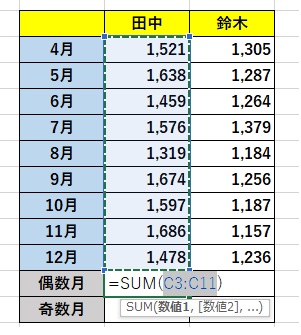
今回は離れたセルですので、クリックで選んでいきます。まず最初に4月の田中のセルをクリックします。次に「Ctrl」キーを押しながら6月の田中のセルをクリック、次は「Ctrl」キーを押しながら8月の田中のセルをクリックというように、同じ操作を繰り返します。12月まで選択していき、飛び飛びで選択されているのを確認してください。
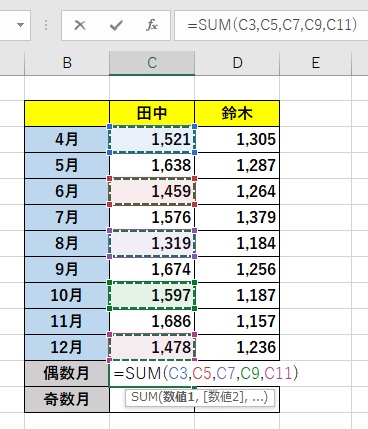
エンターで確定します。偶数月の田中の合計が出ました。このセルの右下に黒い十字のフィルハンドルが出ますので、そこにマウスを合わせて右方向にドラッグすると、偶数月の鈴木の合計も出すことができます。
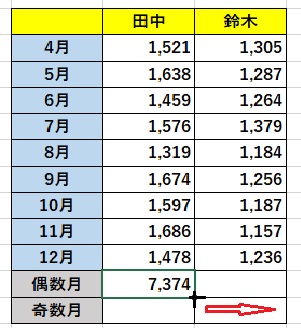
次に、奇数月の合計を出してみましょう。5月の田中のセルをクリックします。「Ctrl」キーを押しながら7月の田中のセルをクリック・・・というように11月までクリックしてエンターで確定します。
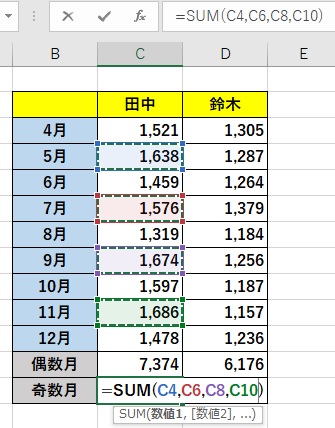
オートフィル機能で右にドラッグして鈴木の奇数月の合計も出します。
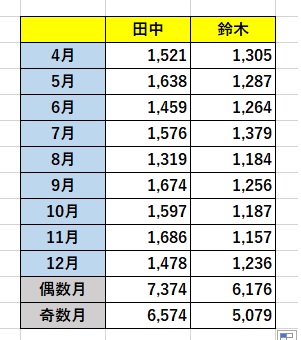
このように、飛び飛びで合計を出す時は、最初にクリックして、次からはCtrlキーを押しながらクリックして最後にエンターします。気を付けることは、最初にクリックするときにはCtrlキーを押さないことです。必ず2つ目以降をCtrlを押しながらクリックです。この方法なら、自由な場所にあるセルの合計を出すことができますので、困ったときには使ってみてくださいね。



コメントを残す